Trong hơn một thập kỷ qua, Microsoft đã âm thầm phát triển một hệ thống tập tin mới nhằm kế nhiệm NTFS – chuẩn mực đã đồng hành cùng Windows kể từ khi kernel Windows NT ra đời vào những năm 1990. Hệ thống tập tin này, mang tên ReFS (Resilient File System), dù đã xuất hiện khá lâu, vẫn còn xa lạ với đa số người dùng. Tuy nhiên, Microsoft đang dần bổ sung các tính năng mới, giúp ReFS trở nên khả dụng hơn trong nhiều kịch bản khác nhau, mở ra cánh cửa cho việc ứng dụng rộng rãi hơn trong tương lai.
Hiện tại, người dùng đã có thể khởi động Windows 11 từ một ổ đĩa định dạng ReFS. Dù vậy, việc thiết lập này đòi hỏi một chút công sức và không phải là một tùy chọn được Microsoft hiển thị rõ ràng. Với vai trò là biên tập viên của congnghe360.net, tôi đã quyết định tự mình trải nghiệm quá trình này để mang đến cái nhìn khách quan và chi tiết nhất về ReFS trên Windows 11, đồng thời đánh giá tiềm năng thực sự của nó trong việc định hình tương lai của các hệ thống tập tin.
Quá trình thiết lập ReFS không hề dễ dàng
Cài đặt ReFS đòi hỏi nhiều công sức
Đây là lần đầu tiên tôi cố gắng sử dụng ReFS để khởi động Windows 11, và phải nói rằng, con đường này không hề đơn giản. Các tài liệu trực tuyến về ReFS vẫn còn khá khan hiếm, và ngay cả tài liệu chính thức của Microsoft cũng có phần lỗi thời. Tôi đã phải mày mò khá lâu để mọi thứ hoạt động đúng như mong muốn. Có một cách tương đối dễ dàng để tạo phân vùng ReFS trên Windows 11 bằng cách tạo Dev Drive, nhưng tôi không chắc liệu phân vùng này có thể khởi động được hay không.
Phương pháp tốt nhất mà tôi tìm thấy – nếu bạn không muốn sử dụng các bản dựng Windows Insider – là mở Command Prompt trong quá trình cài đặt Windows 11 và định dạng ổ đĩa của bạn thành ReFS bằng lệnh sau:
format c: /fs:refsBạn sẽ cần chỉ định đúng ký tự ổ đĩa muốn định dạng. Việc này có thể yêu cầu bạn dùng Diskpart để đảm bảo gán đúng nhãn và ký tự cho ổ đĩa. Sau đó, tiếp tục cài đặt như bình thường và hệ thống của bạn sẽ khởi động từ ReFS. Lưu ý rằng bạn không thể xóa các phân vùng hiện có theo cách này, vì việc tạo phân vùng mới vẫn sẽ mặc định tạo ra một phân vùng NTFS.
Nếu bạn cảm thấy thoải mái với việc sử dụng các bản dựng Windows Insider, các bản dựng mới nhất trong kênh Dev cho phép bạn tạo phân vùng ReFS dễ dàng hơn thông qua giao diện người dùng, giúp quá trình này bớt phức tạp hơn đáng kể.
 Giao diện Quản lý Đĩa trên Windows 11 hiển thị các phân vùng ổ cứng
Giao diện Quản lý Đĩa trên Windows 11 hiển thị các phân vùng ổ cứng
Windows 11 vận hành bình thường trên ReFS
Trải nghiệm sử dụng không khác biệt nhiều
Một khi bạn đã vượt qua rào cản cài đặt Windows 11, thực sự không có nhiều điểm khác biệt đáng chú ý ngay lập tức khi bạn sử dụng Windows 11 như bình thường trên phân vùng ReFS. Hệ điều hành sẽ khởi động và bạn có thể thực hiện tất cả các tác vụ mà bạn thường làm mà không gặp trở ngại nào.
Các lợi ích lớn của ReFS chủ yếu liên quan đến khả năng phục hồi và độ bền của dữ liệu trên ổ đĩa, cũng như tốc độ cho các tính năng cụ thể như quản lý ổ đĩa cứng ảo (VHD – Virtual Hard Disk), vốn sẽ hoạt động hiệu quả hơn đáng kể. Khả năng phục hồi dữ liệu là cốt lõi của ReFS, đến mức tên gọi của nó cũng xuất phát từ đây (Resilient File System). Hệ thống này sử dụng công nghệ kiểm tra lỗi tự động và liên tục để đảm bảo dữ liệu không bị mất dễ dàng và giảm thiểu thời gian ngừng hoạt động để khắc phục dữ liệu bị hỏng. Các phân vùng ReFS cũng tốt hơn cho việc quản lý Storage Spaces trên nhiều ổ đĩa, nhưng đây lại là một khía cạnh hoàn toàn khác.
Theo những gì tôi có thể nhận thấy, không có tính năng nào thực sự bị lỗi khi ReFS được sử dụng làm phân vùng khởi động chính, điều này cũng là điều mà chúng ta mong đợi. Nếu Microsoft thực sự có ý định thay thế hoàn toàn NTFS, ReFS phải hoạt động bình thường. Các tính năng như BitLocker vẫn hoạt động như mọi khi, vì vậy không có nhiều vấn đề cần lưu ý.
 Ổ cứng SSD WD Blue SN550 M.2 được lắp trên bo mạch chủ
Ổ cứng SSD WD Blue SN550 M.2 được lắp trên bo mạch chủ
Hiệu năng ReFS: nhanh hơn hay chậm hơn?
Bất ngờ: có thể chậm hơn trong các tác vụ thông thường
Tất nhiên, nếu bạn cân nhắc sử dụng ReFS, bạn hẳn sẽ muốn thấy một số lợi ích hữu hình. Khả năng phục hồi dữ liệu là rất tuyệt vời, nhưng liệu ReFS có tạo ra bất kỳ sự khác biệt nào về hiệu suất trên Windows 11 không? Trên thực tế, đây không nên là lý do chính để bạn chuyển sang ReFS, đặc biệt nếu bạn không làm việc với các ổ đĩa ảo hoặc Storage Spaces. Các tính năng của ReFS như block clone có thể giúp cải thiện đáng kể hiệu suất trong các tình huống như quản lý máy ảo (VM), nhưng đây không phải là thứ mà hầu hết người dùng thông thường sẽ cần đến thường xuyên.
Tôi đã thử chạy một bài kiểm tra tốc độ ổ đĩa với CrystalDiskMark để xem liệu có bất kỳ sự khác biệt đáng chú ý nào xuất hiện. Tôi đã chạy thử nghiệm ba lần trên hai phân vùng trên cùng một đĩa, một định dạng NTFS và một định dạng ReFS. Giữa mỗi lần thử nghiệm, máy tính được khởi động lại. Dưới đây là điểm số trung bình từ cả hai:
| Mục kiểm tra | NTFS (MB/s) | ReFS (MB/s) | Khác biệt (%) |
|---|---|---|---|
| Đọc SEQ1M Q8T1 | 3104.32 | 2532.06 | -18.43% |
| Đọc SEQ1M Q1T1 | 1516.51 | 1192.76 | -21.35% |
| Đọc RND4K Q32T1 | 594.84 | 546.07 | -8.2% |
| Đọc RND4K Q1T1 | 57.91 | 49.27 | -14.92% |
| Ghi SEQ1M Q8T1 | 1801.75 | 1711.52 | -5.01% |
| Ghi SEQ1M Q1T1 | 1307.65 | 1203.62 | -7.96% |
| Ghi RND4K Q32T1 | 510.72 | 442.34 | -13.39% |
| Ghi RND4K Q1T1 | 166.38 | 163.52 | -1.72% |
Khá bất ngờ, ReFS dường như hoạt động kém hơn trên hầu hết các hạng mục, và ở một số khía cạnh, sự khác biệt là khá đáng kể. Tuy nhiên, đây chỉ là một bài kiểm tra hiệu năng, và có những trường hợp sử dụng khác có thể mang lại kết quả khác. Một lần nữa, máy ảo (VM) và ổ đĩa ảo là những trường hợp sử dụng chính để tận dụng lợi thế của ReFS.
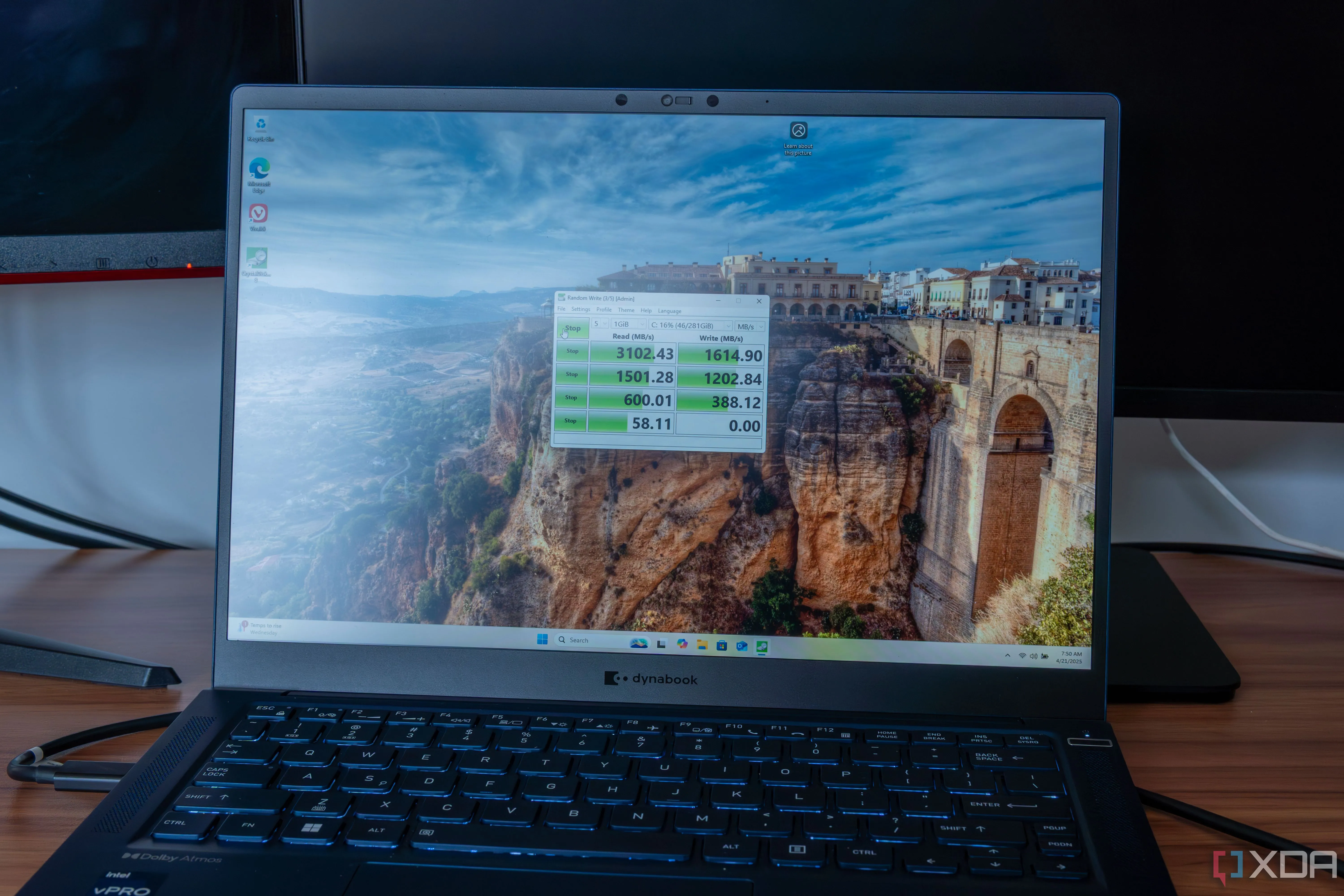 Máy tính xách tay Windows 11 đang chạy bài kiểm tra hiệu năng ổ đĩa CrystalDiskMark
Máy tính xách tay Windows 11 đang chạy bài kiểm tra hiệu năng ổ đĩa CrystalDiskMark
ReFS: Liệu có phải là tương lai của hệ thống tập tin Windows?
Chỉ từ trải nghiệm thực tế nhanh chóng này, ReFS dường như đã là một lựa chọn thay thế khả thi cho NTFS. Mặc dù vậy, nếu bạn đang tìm kiếm một sự cải thiện đáng kể về khả năng sử dụng, bạn sẽ khó nhận thấy điều đó ngay lập tức. Tính năng lớn nhất và quan trọng nhất – khả năng phục hồi dữ liệu – sẽ chỉ thể hiện rõ giá trị theo thời gian. Hiệu suất cũng là một yếu tố quan trọng, nhưng chỉ khi bạn có các khối lượng công việc cụ thể liên quan đến nhiều hoạt động với máy ảo. Dù sao, việc ReFS hoàn toàn có thể sử dụng được là một dấu hiệu tốt. Tôi sẽ không ngạc nhiên khi thấy nó trở thành hệ thống tập tin mặc định cho Windows trong vài năm tới, giả sử Microsoft có thể khắc phục được những khác biệt về hiệu suất tổng thể.
 Hai ổ cứng HDD với nhãn mác rõ ràng
Hai ổ cứng HDD với nhãn mác rõ ràng
Kết luận
ReFS đã chứng minh khả năng khởi động và vận hành Windows 11 một cách ổn định, đánh dấu một bước tiến quan trọng trong hành trình kế nhiệm NTFS. Dù quá trình cài đặt vẫn còn phức tạp và hiệu suất trong các tác vụ thông thường có thể chậm hơn, ReFS mang lại lợi thế vượt trội về độ bền dữ liệu và hiệu năng cho các khối lượng công việc chuyên biệt như máy ảo hay Storage Spaces.
Là một chuyên gia SEO và biên tập viên chủ chốt của congnghe360.net, tôi tin rằng ReFS có tiềm năng to lớn để định hình tương lai của hệ thống tập tin Windows, đặc biệt là trong môi trường doanh nghiệp và các workstation đòi hỏi cao về tính toàn vẹn dữ liệu. Chúng ta hãy cùng chờ đợi những cải tiến từ Microsoft để ReFS có thể trở nên thân thiện và hiệu quả hơn với mọi đối tượng người dùng.
Bạn đã từng trải nghiệm ReFS chưa? Bạn nghĩ sao về tiềm năng của nó? Hãy chia sẻ ý kiến của bạn trong phần bình luận bên dưới và đừng quên truy cập congnghe360.net thường xuyên để cập nhật những thông tin công nghệ mới nhất!